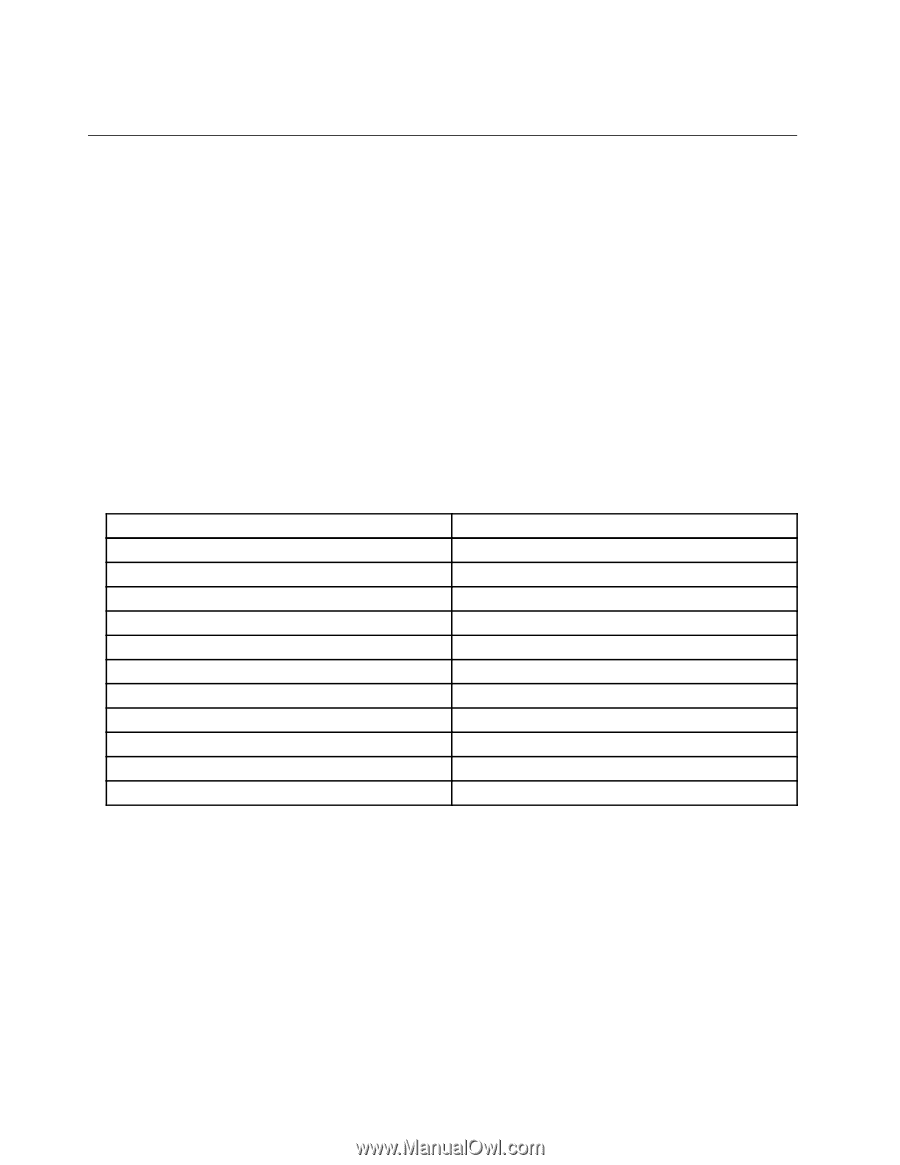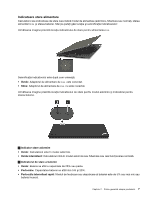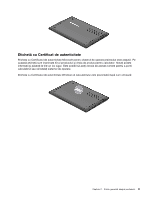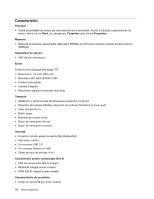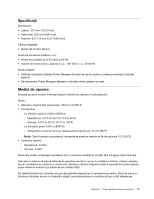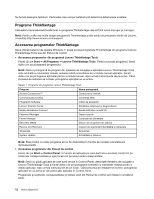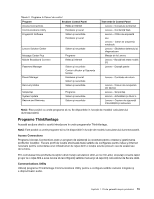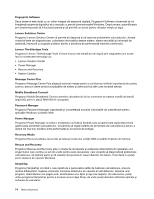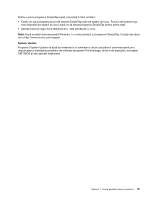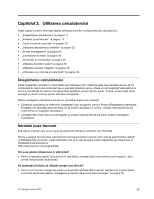Lenovo ThinkPad X1 Carbon (Romanian) User Guide - Page 28
Programe ThinkVantage, Accesarea programelor ThinkVantage
 |
View all Lenovo ThinkPad X1 Carbon manuals
Add to My Manuals
Save this manual to your list of manuals |
Page 28 highlights
Nu fumaţi deasupra tastaturii. Particulele care cad pe tastatură pot determina deteriorarea acesteia. Programe ThinkVantage Calculatorul dumneavoastră este livrat cu programe ThinkVantage care să facă lucrul mai uşor şi mai sigur. Notă: Pentru a afla mai multe despre programele ThinkVantage şi alte soluţii de procesare oferite de Lenovo, consultaţi http://www.lenovo.com/support. Accesarea programelor ThinkVantage Dacă utilizaţi sistemul de operare Windows 7, puteţi accesa programele ThinkVantage din programul Lenovo ThinkVantage Tools sau din Panoul de control. • Accesarea programelor din programul Lenovo ThinkVantage Tools Faceţi clic pe Start ➙ All Programs ➙ Lenovo ThinkVantage Tools. Pentru a accesa programul, faceţi dublu clic pe pictograma programului. Notă: Dacă o pictogramă de program din fereastra de navigaţie a aplicaţiei Lenovo ThinkVantage Tools este luminată cu intensitate redusă, aceasta indică necesitatea de a instala manual aplicaţia. Faceţi dublu clic pe pictograma aplicaţiei pentru a instala manual. Apoi urmaţi instrucţiunile de pe ecran. Când procesul de instalare se încheie, pictograma aplicaţiei se va activa. Tabela 1. Programe din programul Lenovo ThinkVantage Tools Program Nume pictogramă Access Connections™ Conexiune la Internet Communications Utility Conferinţă Web Fingerprint Software Cititor de amprentă Lenovo Solution Center Sănătatea sistemului şi diagnosticare Mobile Broadband Connect Bandă lată reţea mobilă 3G Password Manager Depozit parole Power Manager Controale de alimentare Recovery Media Discuri de recuperare din fabrică Rescue and Recovery Copiere de siguranţă îmbunătăţită şi restaurare SimpleTap SimpleTap System Update Actualizare şi driver-e Notă: Este posibil ca unele programe să nu fie disponibile în funcţie de modelul calculatorului dumneavoastră. • Accesarea programelor din Panoul de control Faceţi clic pe Start ➙ Control Panel. În funcţie de aplicaţia pe care doriţi să o accesaţi, faceţi clic pe secţiunea corespunzătoare şi apoi faceţi clic pe textul verde corespunzător. Notă: Dacă nu găsiţi aplicaţia de care aveţi nevoie în Control Panel, deschideţi fereastra de navigaţie a Lenovo ThinkVantage Tools şi faceţi dublu clic pe pictograma luminată cu intensitate redusă pentru a instala aplicaţia. Apoi urmaţi instrucţiunile de pe ecran. Când procesul de instalare se încheie, pictograma aplicaţiei se va activa şi veţi putea găsi aplicaţia în Control Panel. Programele şi secţiunile corespunzătoare şi textele verzi din Panoul de control sunt listate în următorul tabel. 12 Ghidul utilizatorului